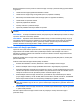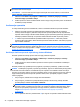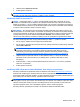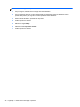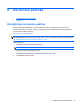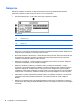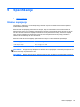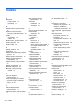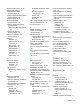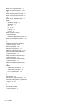Getting Started Laptop - Windows Vista and Windows 7
NAPOMENA: Proverite da li je računar uključen u napajanje naizmeničnom strujom pre pokretanja
procesa izrade rezervnih kopija.
NAPOMENA: Proces izrade rezervnih kopija može trajati više od sat vremena, u zavisnosti od
veličine datoteka i brzine računara.
1. Izaberite stavke Start > Svi programi > Održavanje > Centar za pravljenje i vraćanje
rezervnih kopija u prethodno stanje.
2. Pratite uputstva na ekranu da biste kreirali rezervnu kopiju celog računara (samo na određenim
modelima) ili svojih datoteka.
Izvršavanje oporavka
U slučaju sistemskog kvara ili nestabilnosti, računar nudi sledeće alatke za oporavak datoteka:
●
Alatke za oporavak operativnog sistema Windows: Možete koristiti centar za pravljenje i
vraćanje rezervnih kopija u prethodno stanje da biste povratili podatke za koje ste prethodno
napravili rezervne kopije. Takođe možete koristiti program „Windows popravka pri pokretanju“ za
rešavanje problema usled kojih se operativni sistem Windows možda ne pokreće pravilno.
● f11 alatke za oporavak: Možete da upotrebite alatke za oporavak f11 kako biste povratili
originalnu sliku čvrstog diska. Slika obuhvata operativni sistem Windows i softverske programe
koji su fabrički instalirani.
NAPOMENA: Ako ne možete da podignete (pokrenete) računar, morate da kupite DVD sa
operativnim sistemom Windows Vista® kako biste ponovo pokrenuli računar i popravili operativni
sistem. Dodatne informacije potražite u odeljku
Korišćenje DVD-a Operativni sistem Windows Vista
(kupuje se posebno) na stranici 45.
Korišćenje alatki za oporavak operativnog sistema Windows
Da biste oporavili informacije čije ste rezervne kopije prethodno napravili:
1. Izaberite stavke Start > Svi programi > Održavanje > Centar za pravljenje i vraćanje
rezervnih kopija u prethodno stanje.
2. Pratite uputstva na ekranu da biste oporavili ceo računar (samo na određenim modelima) ili
svoje datoteke.
Da biste povratili svoje podatke pomoću programa „Popravka pri pokretanju“, pratite ove korake:
OPREZ: Korišćenjem programa „Popravka pri pokretanju“ potpuno se briše sadržaj čvrstog diska i
čvrsti disk se iznova formatira. Sve datoteke koje ste napravili i sav instalirani softver biće trajno
uklonjeni sa računara. Kada se ponovno formatiranje završi, proces oporavka će pomoću rezervnih
kopija namenjenih oporavku da povrati operativni sistem, kao i upravljačke programe, softver i
uslužne programe.
1. Ako je moguće, izradite rezervne kopije svih ličnih datoteka.
2. Ako je moguće, proverite da li postoje Windows particija i HP Recovery particija. Da biste
pronašli particije, izaberite stavke Start > Računar.
NAPOMENA: Ako su Windows particija i HP Recovery particija izbrisane, morate da oporavite
operativni sistem i programe pomoću DVD-a sa operativnim sistemom Windows Vista i diska
Oporavak upravljačkih programa (koji se kupuju zasebno). Dodatne informacije potražite u
odeljku
Korišćenje DVD-a Operativni sistem Windows Vista (kupuje se posebno)
na stranici 45.
3. Ponovo pokrenite računar i pritisnite taster f8 pre nego što se operativni sistem Windows učita.
44 Poglavlje 7 Izrada rezervnih kopija i oporavak